文件系统管理和磁盘限额
quota 教程
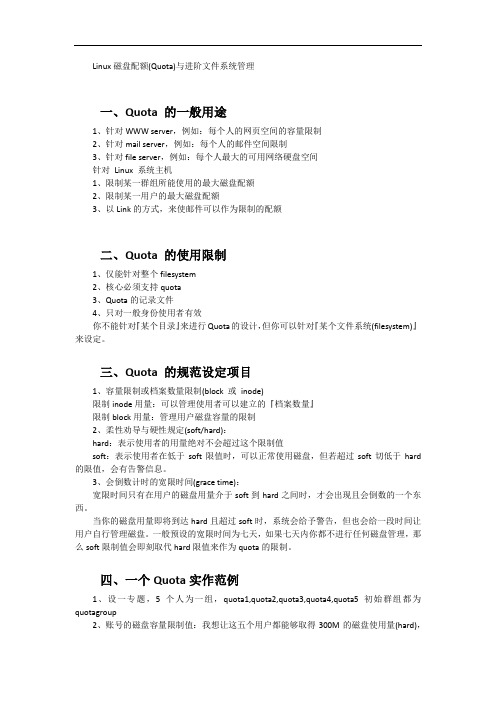
Linux磁盘配额(Quota)与进阶文件系统管理一、Quota 的一般用途1、针对WWW server,例如:每个人的网页空间的容量限制2、针对mail server,例如:每个人的邮件空间限制3、针对file server,例如:每个人最大的可用网络硬盘空间针对Linux 系统主机1、限制某一群组所能使用的最大磁盘配额2、限制某一用户的最大磁盘配额3、以Link的方式,来使邮件可以作为限制的配额二、Quota 的使用限制1、仅能针对整个filesystem2、核心必须支持quota3、Quota的记录文件4、只对一般身份使用者有效你不能针对『某个目录』来进行Quota的设计,但你可以针对『某个文件系统(filesystem)』来设定。
三、Quota 的规范设定项目1、容量限制或档案数量限制(block 或inode)限制inode用量:可以管理使用者可以建立的『档案数量』限制block用量:管理用户磁盘容量的限制2、柔性劝导与硬性规定(soft/hard):hard:表示使用者的用量绝对不会超过这个限制值soft:表示使用者在低于soft限值时,可以正常使用磁盘,但若超过soft切低于hard 的限值,会有告警信息。
3、会倒数计时的宽限时间(grace time):宽限时间只有在用户的磁盘用量介于soft到hard之间时,才会出现且会倒数的一个东西。
当你的磁盘用量即将到达hard且超过soft时,系统会给予警告,但也会给一段时间让用户自行管理磁盘。
一般预设的宽限时间为七天,如果七天内你都不进行任何磁盘管理,那么soft限制值会即刻取代hard限值来作为quota的限制。
四、一个Quota实作范例1、设一专题,5个人为一组,quota1,quota2,quota3,quota4,quota5 初始群组都为quotagroup2、账号的磁盘容量限制值:我想让这五个用户都能够取得300M的磁盘使用量(hard),档案数量则不予限制。
Linux磁盘限额Quota.ppt

▪ soft 与hard :这个是目前的 test 在这个 filesystem 之 內的 quota 限制值!当 soft 与hard 数值为 0 的时候, 表示『没有限制』的意思!而数值的单位仍是 Kbytes !
13
▪ 这个指令是在启动 quota!不过,由于这个指令是启动 aquota.group 与er 的,所以您就必須要先完成 qutoacheck 的工作了!然后简单的下达 quotaon -a 即可 启动!
14
▪ [root @test /root ]# quotaoff -a 参数说明: -a :全部的 quota 设定都关闭(会自动去寻找 /etc/mtab 的设 定) [root @test /root ]# quotaoff -a 全部的 quota 限制都关闭
▪ inodes :是目前使用掉 inode 的状态,也是 quota 自 己计算出来而得到的,所以不要去修改他。一般而言, inode 不容易控制,所以您可以不必去限制 inode 呢!
12
▪ [root @test /root ]# quotaon [-a] [-uvg directory] 参数说明: -a :全部的 quota 设定都启动(会自动去寻找 /etc/mtab 的设定) -u :使用者的 quota 启动 -g :群组的 quota 设定启动 -s :显示訊息 [root @test /root ]# quotaon -a 全部的 quota 限制都启动 [root @test /root ]# quotaon -uv /home 只启动 /home 底下的使用者 quota 限额,group 不启动!
磁盘限额的设定
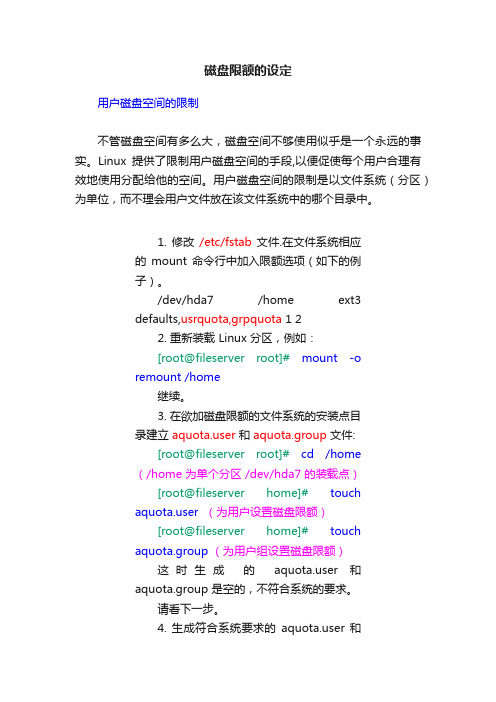
磁盘限额的设定用户磁盘空间的限制不管磁盘空间有多么大,磁盘空间不够使用似乎是一个永远的事实。
Linux提供了限制用户磁盘空间的手段,以便促使每个用户合理有效地使用分配给他的空间。
用户磁盘空间的限制是以文件系统(分区)为单位,而不理会用户文件放在该文件系统中的哪个目录中。
1. 修改/etc/fstab文件.在文件系统相应的mount 命令行中加入限额选项(如下的例子)。
/dev/hda7 /home ext3defaults,usrquota,grpquota 1 22. 重新装载 Linux 分区,例如:[root@fileserver root]#mount -oremount /home继续。
3. 在欲加磁盘限额的文件系统的安装点目录建立er和aquota.group文件:[root@fileserver root]# cd /home(/home 为单个分区 /dev/hda7 的装载点)[root@fileserver home]# toucher (为用户设置磁盘限额)[root@fileserver home]# touchaquota.group (为用户组设置磁盘限额)这时生成的er 和aquota.group 是空的,不符合系统的要求。
请看下一步。
4. 生成符合系统要求的er 和aquota.group[root@fileserver home]# quotacheck /home(生成符合系统要求的er)[root@fileserver home]#quotacheck -g /home(生成符合系统要求的aquota.group)生成时,有错误提示。
这不要紧。
因为先前touch 生成的是一个空文件,肯定格式不对。
这样正确的er 和aquota.group 生成啦。
继续下一步:5. 为用户设置磁盘空间限额:[root@fileserver home]# edquota [-u] user_name[root@fileserver home]#edquota -g group_name (对于用户组)本命令开启一个vi 窗口,为用户设置磁盘空间和i节点数目的限额.其中soft 限额为一个临时性的限额;hard 限额为一个永久性限额(soft 限额可略大于 hard 限额),编辑方法与 vi 完全相同,以 ZZ 或 :wq 命令退出.如要给若干用户 user1, user2,user3 指定相同的磁盘限额,可用下面的命令给这些用户赋予与 protuser 相同的限额:[root@fileserver home]# edquota [-u] -p protuser user1 user2 user3[root@fileserver home]# edquota -g -p protgroup group1 group2 group3设定soft quota和hard quota之间的时间:[root@fileserver home]# edquota -t出现一个 vi 窗口:Grace period before enforcing soft limits for users:Time units may be: days, hours, minutes, or secondsFilesystem Block grace period Inode grace period/dev/hda7 7days 7days修改成自己所需要的,并保存退出就设置这个时间啦。
文件服务器磁盘配额管理
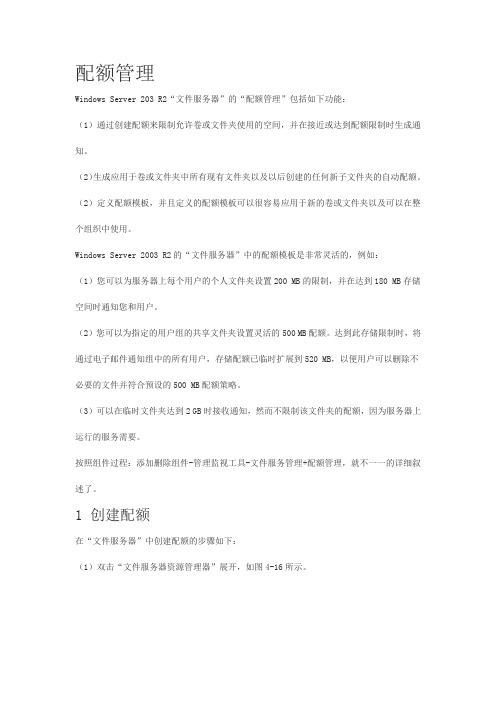
配额管理Windows Server 203 R2“文件服务器”的“配额管理”包括如下功能:(1)通过创建配额来限制允许卷或文件夹使用的空间,并在接近或达到配额限制时生成通知。
(2)生成应用于卷或文件夹中所有现有文件夹以及以后创建的任何新子文件夹的自动配额。
(2)定义配额模板,并且定义的配额模板可以很容易应用于新的卷或文件夹以及可以在整个组织中使用。
Windows Server 2003 R2的“文件服务器”中的配额模板是非常灵活的,例如:(1)您可以为服务器上每个用户的个人文件夹设置200 MB的限制,并在达到180 MB存储空间时通知您和用户。
(2)您可以为指定的用户组的共享文件夹设置灵活的500 MB配额。
达到此存储限制时,将通过电子邮件通知组中的所有用户,存储配额已临时扩展到520 MB,以便用户可以删除不必要的文件并符合预设的500 MB配额策略。
(3)可以在临时文件夹达到2 GB时接收通知,然而不限制该文件夹的配额,因为服务器上运行的服务需要。
按照组件过程:添加删除组件-管理监视工具-文件服务管理+配额管理,就不一一的详细叙述了。
1 创建配额在“文件服务器”中创建配额的步骤如下:(1)双击“文件服务器资源管理器”展开,如图4-16所示。
图4-16 文件服务器资源管理器窗口(2)在如图4-16所示的窗口中双击“配额管理”将其展开,右击“配额”选项,如图4-17,在展开的快捷菜单中选择“创建配额”命令,打开“创建配额”对话框,如图4-18所示。
图4-17 选择创建配额选项图4-18 打开创建配额对话框(3)在“配额路径”文本框中,选择或键入将应用该配额的文件夹的路径。
注意,配额属性还将应用于其所有的子文件夹。
选中“在路径上创建配额”单选按钮,在“配额属性”选项组中的“从此配额模板派生属性”下拉列表中选择其配额属性。
本例中选择“100 MB限制”,如图4-19所示。
单击“创建”按钮完成配额的创建,如图4-20所示。
磁盘配额是什么怎么设置

磁盘配额是什么怎么设置磁盘配额是什么怎么设置磁盘配额是计算机中指定磁盘的储存限制,就是管理员可以为用户所能使用的磁盘空间进行配额限制,每一用户只能使用最大配额范围内的磁盘空间。
方便了我们对电脑数据文件管理,具体怎么设置呢,下面小编教大家设置磁盘配额。
对新用户设置磁盘配额:如果你仅需要对当前Win10电脑的新用户设置磁盘配额,是非常简单的。
方法如下:在“此电脑”中,右键点击想要进行容量限制的某个磁盘分区,例如F:盘,选择“属性”打开F:盘属性窗口,切换到“配额”标签。
点击“显示配额设置”按钮,会弹出“(F:)的配额设置”窗口。
勾选“启用配额管理”,则下面的设置项会由灰色不可用状态变成可设置状态。
既然是为了限制用户可用的磁盘空间,那么建议勾选“拒绝将磁盘空间分配给超过配额限制的用户”。
然后“为该卷上的新用户选择默认配额限制”肯定要选中“将磁盘空间限制为”了,选中该项后,其后的数值就可编辑了。
例如小编比较小气,限制新用户最多只能使用10GB的磁盘空间。
那么数值就填写为10 ,单位从下拉列表中选择“GB”。
另外,你还可以警告等级,例如 8 GB,这样当新用户已用磁盘容量达到8GB时,就会发出警告信息。
底部的“选择该卷的配额记录选项”是可选项,如果你有查看系统日志的习惯,那么可以勾选这两个选项。
设置完毕后,点击“确定”,这时会弹出如下图所示的“启用配额系统”警告提示,让你确认是否启用配额系统。
点击“确定”即启用磁盘配额系统。
对指定用户设置磁盘配额:除了新用户,如果你想对现有的某个用户设置磁盘配额,那么可以按如下方法来操作:首先和前面的步骤一样,你需要打开“(F:)的配额设置”窗口。
并且需要勾选“启用配额管理”,既然是要限制磁盘使用量,同样建议勾选“拒绝将磁盘空间分配给超过配额限制的用户”。
至于是否限制新用户,根据你的需要按上面的方法设置即可。
我们现在要限制指定用户,那么需要点击最右下方的“配额项”按钮,打开“(F:)的配额项”窗口。
磁盘配额管理
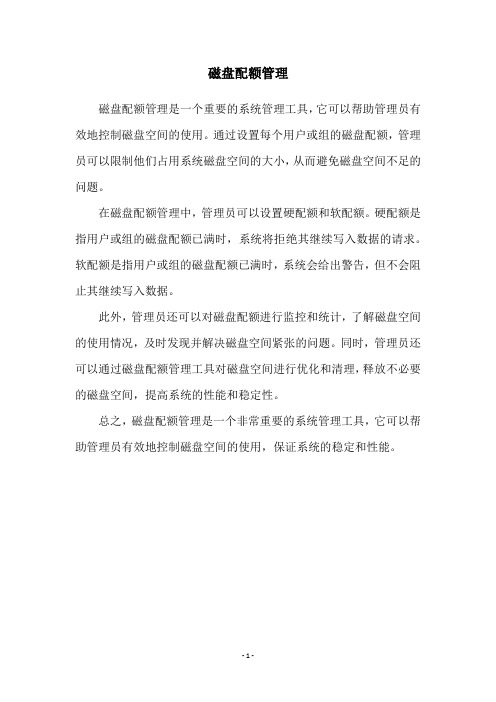
磁盘配额管理
磁盘配额管理是一个重要的系统管理工具,它可以帮助管理员有效地控制磁盘空间的使用。
通过设置每个用户或组的磁盘配额,管理员可以限制他们占用系统磁盘空间的大小,从而避免磁盘空间不足的问题。
在磁盘配额管理中,管理员可以设置硬配额和软配额。
硬配额是指用户或组的磁盘配额已满时,系统将拒绝其继续写入数据的请求。
软配额是指用户或组的磁盘配额已满时,系统会给出警告,但不会阻止其继续写入数据。
此外,管理员还可以对磁盘配额进行监控和统计,了解磁盘空间的使用情况,及时发现并解决磁盘空间紧张的问题。
同时,管理员还可以通过磁盘配额管理工具对磁盘空间进行优化和清理,释放不必要的磁盘空间,提高系统的性能和稳定性。
总之,磁盘配额管理是一个非常重要的系统管理工具,它可以帮助管理员有效地控制磁盘空间的使用,保证系统的稳定和性能。
- 1 -。
FAT32和NTFS最大支持的单个文件大小分别是多大

FAT32和NTFS最大支持的单个文件大小分别是多大?
以前,RAID控制器和文件系统都有2TB的限制。
控制器上的限制,主要是指每个LUN不能大于2TB,而磁盘组一般则没有这个限制;文件系统的限制主要是指每个分区(partition)不能大于2TB,不过32位Windows要求物理盘也不能大于2TB。
现在,控制器还有这个限制的已经越来越少了,不过常用的文件系统上倒还是经常会有这个问题。
●NTFS(Windows):支持最大分区2TB,最大文件2TB;
●FA T16(Windows):支持最大分区2GB,最大文件2GB;
●FA T32(Windows):支持最大分区128GB,最大文件4GB;
●HPFS(OS/2):支持最大分区2TB,最大文件2GB;
●EXT2和EXT3(Linux):支持最大分区4TB,最大文件2GB;
●JFS(AIX):支持最大分区4P(block size=4k),最大文件4P;
●XFS(IRIX):这是个正经的64位的文件系统,可以支持9E(2的63次方)
的分区;
从技术上讲,突破2TB限制并不一定就是64位文件系统。
有以下两种技术手段可以在32位的环境中突破2TB限制:
●block size大于512字节;
●多字段表示block寻址(就像当年的16位DOS能用24位表示内存地址一样)。
Linux系统与网络管理10-磁盘管理和磁盘限额

文件系统-类型
常见的Linux文件系统类型
通过查看/proc/filesystems文件可以获得当前 Linux系统所支持的文件系统类型。
minix:最老的、认为也是最可靠的,但性能上是很有 限的(有时没有标志,文件名最多30个字符)并且容量 也是有限的(每个这样的文件系统最多64MB)。
ext:对minix文件系统进行了优化和扩展。已不再在安 装中使用了,并且大多数人都已转换到了ext2。
mike不可以
C)
dr-xr-xr-x root root /ttt
dr-xrwxrwx mike root /ttt/abc
7
文件和目录-访问控制
操作文件(复制、删除、建立、移动)用户所应具 备的权限: --x:对路径上的所有目录都具有x权限 -wx:在路径的最后一个目录上具有wx权限
阅读文件用户所应具备的权限: --x:对路径上的所有目录都具有x权限 r--:对文件具有r权限
A)
dr-------x root root /ttt
答案:
drwxr-xr-x mike root /ttt/abc A)root可以 mike可以
B)
drwxr--r-- root mike /ttt
B)root可以 mike不可以
drwxr----- mike root /ttt/abc C)root可以
常用选项: -a: 加载文件/etc/fstab中设置的所有设备。 -t <文件系统类型>:指定设备的文件系统类型。
例:加载系统第二块IDE硬盘的第2个主分区到/abc, 文件系统为ext3
mount -t ext3 /dev/hdb2 /abc 卸载:umount /abc(或/dev/hdb2)
- 1、下载文档前请自行甄别文档内容的完整性,平台不提供额外的编辑、内容补充、找答案等附加服务。
- 2、"仅部分预览"的文档,不可在线预览部分如存在完整性等问题,可反馈申请退款(可完整预览的文档不适用该条件!)。
- 3、如文档侵犯您的权益,请联系客服反馈,我们会尽快为您处理(人工客服工作时间:9:00-18:30)。
6.1.2 第二扩展文件系统(EXT2)和 EXT3文件系统
Linux ext2/ext3文件系统使用索引节点来记录文件信息,作 用像windows的文件分配表。
索引节点是一个结构,它包含了一个文件的长度、创建及修 改时间、权限、所属关系、磁盘中的位置等信息。
一个文件系统维护了一个索引节点的数组,每个文件或目录 都与索引节点数组中的唯一一个元素对应。系统给每个索引 节点分配了一个号码,也就是该节点在数组中的索引号,称 为索引节点号。 linux文件系统将文件索引节点号和文件名 同时保存在目录中。
将内核比作计算机主板,那么VFS就是一种标准的系统总线, 各种文件系统就是插在该总线上的子卡,虽然各个子卡的内 部线路不同,但在总线接口处一致。同时,内核看到的所有 子卡的特性也映射为具有共性的几类。
VFS与具体文件系统的关系
当内核编译时,就已经确定了可以支持哪些 文件系统,这样文件系统在系统引导时在 VFS中进行注册。
Linux在早期采用的是minix文件系统,但 minix只是一种教学型的文件系统,它所管理 的文件系统最大为64M,文件名小于14个字 符。目前linux中,使用的主流文件系统是 Ext2。
VFS
处理Ext2以外,在linux发展过程中,设计人员比较早的考虑 到了对其他类型文件系统的支持。
4、数据转换:由ext2文件系统转换成ext3文件系统非常容 易,只要简单地键入两条命令即可完成整个转换过程,用户 不用花时间备份、恢复、格式化分区等。用一个ext3文件系 统提供的小工具tune2fs,它可以将ext2文件系统轻松转换为 ext3日志文件系统。另外,ext3文件系统可以不经任何更改, 而直接加载成为ext2文件系统。
所以,目录只是将文件的名称和它的索引节点号结合在一起 的一张表,目录中每一对文件名称和索引节点号称为一个连 接。 对于一个文件来说有唯一的索引节点号与之对应,对于 一个索引节点号,却可以有多个文件名与之对应。因此,在 磁盘上的同一个文件可以通过不同的路径去访问它。
Linux缺省情况下使用的文件系统为Ext2,ext2文件 系统的确高效稳定。但是,随着Linux系统在关键业 务中的应用,Linux文件系统的弱点也渐渐显露出来 了:其中系统缺省使用的ext2文件系统是非日志文件 系统。这在关键行业的应用是一个致命的弱点。
Ext3文件系统是直接从Ext2文件系统发展而来,目 前ext3文件系统已经非常稳定可靠。它完全兼容 ext2文件系统。用户可以平滑地过渡到一个日志功 能健全的文件系统中来。这实际上了也是ext3日志 文件系统初始设计的初衷。
Ext3日志文件系统的特点:
1、高可用性 :系统使用了ext3文件系统后,即使在非正常 关机后,系统也不需要检查文件系统。宕机发生后,恢复 ext3文件系统的时间只要数十秒钟。
要使用一个文件系统,仅仅注册是不行的, 还必须安装这个文件系统。
如安装CDROM的命令如下:
mount –t iso9660 /dev/hdc /mnt/cdrom
通过该命令就可以将/dev/hdc设备中的文件 系统,安装或挂载到/mnt/cdrom下。
6.1.1 文件系统类型
目前linux系统支持的文件系统种类很多,
6.1.3 文件系统的挂载与卸载
在Linux中,用户能看到的文件空间是一个单树状结 构的,该树的根在顶部,称为根目录(root),用 “/”表示。文件空间中的各种目录和文件从树根向 下分支。对用户而言,该目录树就像一个无缝的整 体,用户能看见的是紧密联系的目录和文件。
2、数据的完整性:ext3文件系统能够极大地提高文件系统 的完整性,避免了意外宕机对文件系统的破坏。在保证数据 完整性方面,ext3文件系统有2种模式可供选择。其中之一 就是“同时保持文件系统及数据的一致性”模式。采用这种 方式,你永远不再会看到由于非正常关机而存储在磁盘上的 垃圾文件。
3、文件系统的速度:尽管使用ext3文件系统时,有时在存 储数据时可能要多次写数据,但是,从总体上看来,ext3比 ext2的性能还要好一些。这是因为ext3的日志功能对磁盘的 驱动器读写头进行了优化。所以,文件系统的读写性能较之 Ext2文件系统并来说,性能并没有降低。
要实现这一目的,需要将它们的操作和管理纳入统一的框架 当中来,使得内核的文件系统接口,如同标准的的文件系统 “总线”,让用户通过同一组系统调用来管理和操作不同类 型文件系统上的文件。
这个统一的、抽象的、虚拟的文件系统接口,被称为 VFS(virtual FileSystem Switch),它主要包含一组标准的文 件操作接口。通过VFS,用户看到的都是一个个的VFS文件, 忽略了文件本身所处文件系统的差别。
5、多种日志模式 :Ext3有多种日志模式,
一种工作模式是对所有的文件数据及metadata(定义文件系统中数 据的数据,即数据的数据)进行日志记录(data=journal模式);
另一种工作模式则是只对metadata记录日志,而不对数据进行日志 记录,也即所谓data=ordered或者data=writeback模式。系统管理人 员可以根据系统的实际工作要求,在系统的工作速度与文件数据的 一致性之间作出选择。
第6章 文件系统与文件管理
6.1 文件系统概述 6.2 磁盘管理 6.3 配额管理 6.4 文件概述 6.5 文件权限 6.6 目录和文件管理 6.7 文件归档与压缩 6.8 RMP软件包管理
Hale Waihona Puke 6.1 文件系统概述 文件系统是操作系统的重要组成部分。它是 操作系统用来管理文件系统以及对文件进行 操作的机制及其实现。在linux操作系统中, 几乎所有的管理元素都被抽象成文件系统的 一部分。
